Dynamics 365 for Outlook 系統管理員指南
重要
自 2020 年 10 月 1 日起,舊版 Dynamics 365 for Outlook (也稱為 Outlook COM 增益集) 已淘汰。 Microsoft 不再為 Customer Engagement 應用程式 (Dynamics 365 Sales、Customer Service、Marketing 和 Field Service) 的 Outlook COM 增益集提供支援或任何其他更新 (包括安全性和重大更新)。
- 自 2020 年 12 月 4 日起,舊版 Dynamics 365 for Outlook 無法供 Customer Engagement 應用程式 (Dynamics 365 Sales、Customer Service、Marketing 和 Field Service) 使用。 請改用新式 Dynamics 365 App for Outlook。
- Dynamics 365 Customer Engagement (on-premises) 使用者仍可繼續使用舊版 Dynamics 365 for Outlook,並且繼續收到重大安全性更新。 不過,建議您盡早轉換至新式 Dynamics 365 App for Outlook。
如需順利轉換的進一步資訊和步驟,請下載 Dynamics 365 for Outlook (COM 增益集) 劇本。
Dynamics 365 for Outlook 可以同步處理 Office Outlook 與 Dynamics 365 之間的電子郵件訊息、連絡人、工作和約會 (用戶端與伺服器同步處理)。 類似於伺服器端同步處理,同步處理篩選用來將 Dynamics 365 的訊息資料同步處理至 Outlook 或 Exchange。 手動追蹤或收件匣規則追蹤用來將訊息資料從 Exchange 或 Outlook 同步處理至 Dynamics 365。
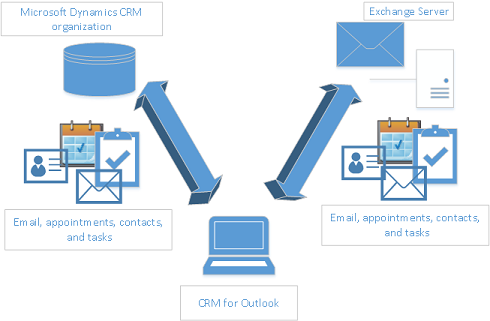
當您使用 Dynamics 365 for Outlook 時,了解一些同步處理概念會有幫助。 請注意,若要擁有上述任一個 Dynamics 365 for Outlook 功能,每個 Dynamics 365 for Customer Engagement 使用者必須執行 Dynamics 365 for Outlook 增益集,而且 Dynamics 365 使用者信箱記錄必須正確設定。
當您選取 Dynamics 365 for Outlook 做為使用者信箱記錄中的訊息資料同步處理方法時,Outlook 中建立的電子郵件、連絡人、約會和工作會與 Dynamics 365 或 Customer Engagement (on-premises) 同步處理。
重要
- 您必須有 Dynamics 365 for Outlook 的最新版本 (版本 8.2.3),才能連接至 Dynamics 365 應用程式版本。 版本 8.2.3 提供連接 Dynamics 365 for Outlook 與 Dynamics 365 應用程式所需的傳輸層安全性 (TLS) 1.2 支援。 如需詳細資訊,請參閱 Dynamics 365 for Outlook 的更新。
- 在離線模式下使用 Dynamics 365 for Outlook 9.0 版時,已同步處理記錄的附件無法在離線模式下使用。 如果有記錄有附件,此附件只有在您重新連線時才能使用。 如果您在離線模式下將附件新增至記錄,此附件會在您重新連線時同步處理至伺服器。 若要在離線模式中使用附件,請考慮將附件儲存在裝置中。
- Dynamics 365 for Outlook 9.0 版的離線功能無法在 Dynamics 365 Customer Engagement (on-premises) 使用。
- 不支援對 Dynamics 365 for Outlook 的 SQL 資料庫引擎及本機離線執行個體具有相依性的自訂。
- 未在 Dataverse 上啟用 Microsoft Dynamics 365 for Outlook。
Dynamics 365 for Outlook 同步處理概念
當您使用 Dynamics 365 for Outlook 做為同步處理代理程式時,請注意下列概念:
同步處理組織。 只能指定一個組織做為同步處理組織。 如果設定多個 Dynamics 365 組織,您可以在 Dynamics 365 設定精靈中檢視同步處理組織。 設定精靈是隨附於 Dynamics 365 for Outlook 的應用程式。 請注意,您仍然可以使用 Dynamics 365 for Outlook 連線至其他組織。 不過,當組織未在 Dynamics 365 for Outlook 中定義為同步處理組織時,Outlook 的傳訊資料不會與該組織同步處理。
同步處理信箱。 只有一個 Exchange 或 POP3 信箱可以指定給單一 Dynamics 365 for Customer Engagement 使用者。 您無法指定多個信箱,也不可將一個以上 Dynamics 365 for Customer Engagement 使用者對應至單一 Exchange 或 POP3 電子郵件信箱。 此信箱稱為主要信箱。
同步處理 Dynamics 365 for Outlook 執行個體。 只能指定一個 Dynamics 365 for Outlook 執行個體做為同步處理組織 Dynamics 365 for Outlook 執行個體。 當您從執行 Dynamics 365 for Outlook 非同步處理 Dynamics 365 for Outlook 執行個體的其他電腦登入組織時,會收到對話方塊訊息,詢問您是否要指定目前 Dynamics 365 for Outlook 執行個體做為同步處理 Dynamics 365 for Outlook 執行個體。 請注意,當您選擇不設定 Dynamics 365 for Outlook 執行個體做為同步處理執行個體,您仍然可以連線至 Dynamics 365 for Customer Engagement 組織和執行工作,但是 Outlook 的傳訊資料不會與 Dynamics 365 for Customer Engagement 組織同步處理。
離線資料同步。離線功能使用 SQL Server Express 做為本機資料存放區。 當您離線或重新連線時,Dynamics 365 for Outlook 就會將您所選實體類型的記錄,與 Dynamics 365 for Customer Engagement 或 Customer Engagement (on-premises) 進行同步處理。 當您離線或重新連線時,發生的個別同步處理程序不是本文描述的訊息資料同步處理部分。 離線功能允許使用者離線建立、修改或刪除記錄,這些記錄稍後可在 Dynamics 365 for Outlook 重新連線時同步處理至 Dynamics 365 for Customer Engagement 或 Customer Engagement (on-premises)。
隱私權注意事項
若要使用 Microsoft Dynamics 365 for Outlook,您必須使用您的認證 (電子郵件地址與密碼) 登入。 您可選擇將此資訊儲存在本機,如此一來,系統就不會在您每次開啟 Outlook 時提示您提供認證。 如果您確實選擇在本機儲存此資訊,則每次開啟 Outlook 時,您的 Dynamics 365 for Outlook 將會自動連線至 Microsoft Dynamics 365 (online)。
首次登入並使用 Dynamics 365 for Outlook 後,只要您可以存取網際網路,您的電腦與 Dynamics 365 (online) 之間的連線便會一直處於開啟狀態。 您只能使用組態設定來選擇關閉電腦與 Dynamics 365 之間的連線,但若是您關閉連線,Dynamics 365 for Outlook 就可能會出現效能降低的情況。
如果是使用 Dynamics 365 for Outlook 追蹤電子郵件,則組織內有權檢視該電子郵件對話的使用者,便可看到該電子郵件對話。
針對您收到的每一封電子郵件,Dynamics 365 for Outlook 會將寄件者的電子郵件地址、收件者的電子郵件地址以及郵件的主旨傳送至 Dynamics 365 (online)。 如此可讓 Dynamics 365 (online) 得以驗證 Dynamics 365 (online) 服務是否應儲存特定的郵件。 當您追蹤某項目時,Dynamics 365 服務便會維護一份該項目的複本,您的組織中具備適當權限的使用者將可看到此複本。 當您取消追蹤某項目時,只有在您擁有該項目的情況下,才會自動從 Dynamics 365 (online) 刪除該複本。
如果是使用 Microsoft Dynamics 365 for Outlook,則當您離線時,本機電腦上將建立並儲存您正在處理之資料的複本。 資料會透過安全連線從 Dynamics 365 (online) 傳送到您的電腦,而且本機複本與 Dynamics 365 Online 之間會保留連結。 當您下次登入 Dynamics 365 (online) 時,本機資料將會與 Dynamics 365 (online) 進行同步處理。
系統管理員會使用資訊安全角色,決定是否允許組織的使用者將 Microsoft Dynamics 365 for Outlook 離線。
使用者和系統管理員可以使用選項對話方塊中的同步處理篩選設定,設定透過離線同步處理下載哪些實體。 或者,使用者和系統管理員也可以使用同步處理篩選對話方塊中的進階選項,設定下載 (和上傳) 哪些欄位。
如果是使用 Dynamics 365 (online),則當您使用「同步處理到 Outlook」功能時,正在同步處理的 Dynamics 365 資料將「匯出」至 Outlook。 Outlook 的資訊與 Dynamics 365 (online) 的資訊之間會保留連結,以確保兩者之間的資訊保持在最新狀態。 Outlook 同步處理只會下載當使用者嘗試追蹤並設定相關 Outlook 項目時,所使用的相關 Dynamics 365 記錄識別碼。 公司資料不會儲存在裝置上。
系統管理員會使用資訊安全角色決定是否允許組織的使用者將 Dynamics 365 資料同步處理至 Outlook。